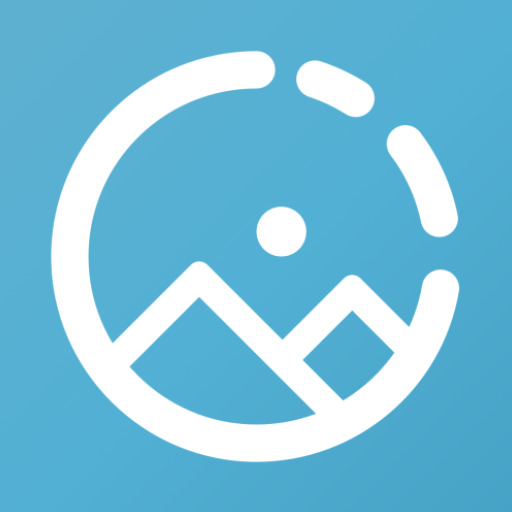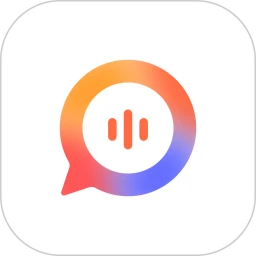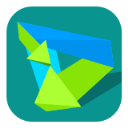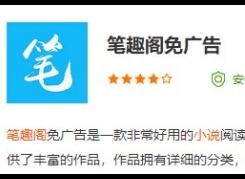钛备份是一款很好用的文件备份软件,用户能够将一些重要的联系人信息和照片信息在线备份储存,再也不用担心一些重要的信息会丢失,这款专业版软件还为用户提供防闪退功能,操作过程中不会出现卡顿闪退的情况,还采用了免root设置系统。
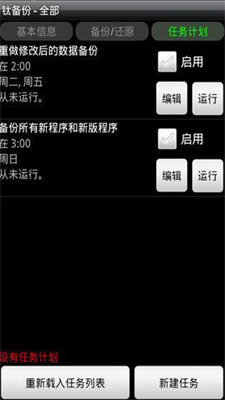
钛备份专业版使用
一、【用钛备份备份所有安装的文件教程】
1、点击钛备份图标,便进入图一界面,请注意红圈内的备份目录。自动在/sdcard下生成了你所备份的文件夹:TianiumBackup。如果备份出现问题很可能是缺少BusyBox的文件,可在连网的状态下,点击右下“出现问题?”程序便会自动下载安装BusyBox。也可通过网上下载自行复制
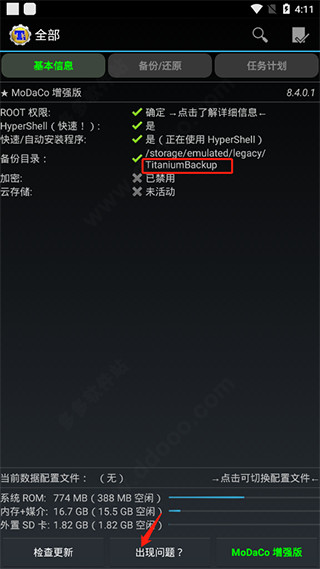
如果装了外置SD卡的机友,可以自行设置备份目录,
具体操作如下:
点击进入钛备份--点菜单键(手机最左下角的键)--设置--备份文件夹名--后退一下(手机最右下角的键)--选择名字为“external_sd”的文件夹--创建新文件夹--输入“TitaniumBackup”并创建--选择“TitaniumBackup”文件夹--使用当前文件夹
然后返回钛备份的主页面,如果备份目录显示为:“/mnt/sdcard/external_sd/TitaniumBackup”,就证明设置成功了。
2、点击手机左下“菜单键”。便进入下载图。然后再点红圈内“批处理”。
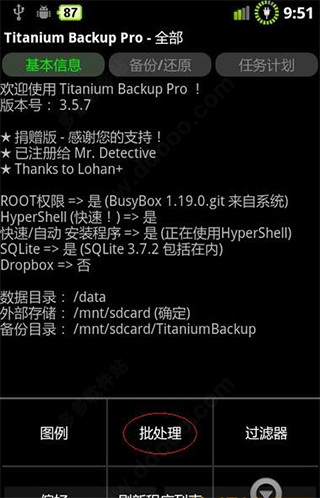
3、点“批处理”后进入下图后。点击红圈内“运行”备份所有程序+系统数据
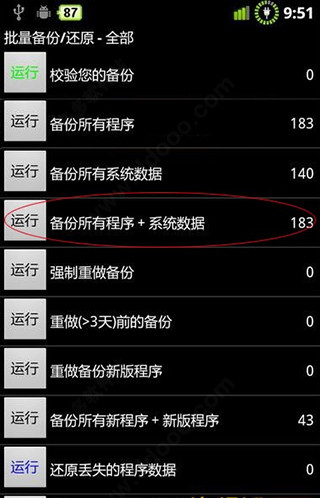
4、运行后,进入下图后。此时可全选或勾选所需文件。点击红圈内“进行批量操作”

5、点击“进行批量操作”后便进入备份进行时
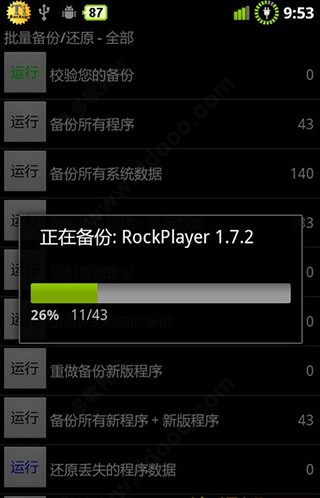
6、备份结束后,请务必点击校验您的备份按钮来验证一遍备份的文件,以防有备份不成功或不完整的现象出现。
然后可将/sdcard/TianiumBackup文件夹,拷贝至计算机或外置SD卡存档。(如果前面已经设置备份目录为外置SD卡的可忽略这里。)
如有软件升级可再重做钛备份。
二、【还原钛备份的程序教程】
1、如果做过恢复出厂设置、或格式化内置SD卡,最好先将TianiumBackup文件夹拷入内置SD卡,然后再安装钛备份。否则查找有时有点小麻烦。
2、打开钛备份,点击手机左下“菜单键”后再点“批处理”(与备份时前两部相同)
3、上步操作后,便进入图六。钛备份会自动找到备份程序。上推菜单找到红圏部“还原所有的程序和数据”点击左 侧“运行”
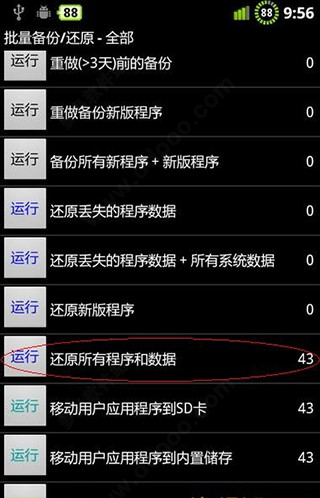
4、点击“运行”后进入图七,如有安装好的重复的程序,便会例在前几行并用红勾提示(图中没有)。经选择后点击“进行批量操作”。下面便进入“等待还原时”直至还原完毕。(注意:还原之后记得重启)

《钛备份》软件优势:
1.除了基础的功能之外,这款软件还内置了很多手机使用辅助工具。
2.能够轻松备份手机上的所有信息,能够自由的备份联系人信息和短信信息。
3.在用户恢复数据时也能够轻松应对,会帮助用户还原特定数据。
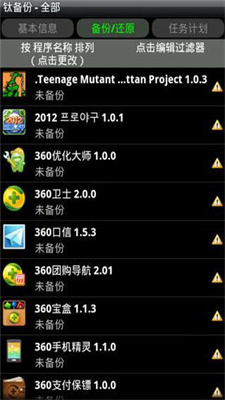
《钛备份》软件亮点:
1.备份速度很快,只需要几分钟的时间就可以轻松搞定。
2.功能和工具都是非常强大的,还提供了非常简洁的操作界面。
3.软件适用于各种各样的安卓系统版本,还能够对备份好的文件在线加密储存。
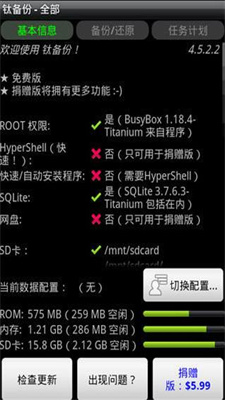
《钛备份》软件测评:
在软件中可以上传不同的文件批量性的备份处理,不会占用很多手机内存空间,将满足每一位用户的文件备份需求,带来的极为简单的操作方式。